码丁实验室,一站式儿童编程学习产品,寻地方代理合作共赢,微信联系:leon121393608。
本文将介绍如何使用App Inventor + IoT和micro:bit控制器上的温度传感器。

前提,您可以参考往期文章将手机或平板计算机与micro:bit控制器配对,您的设备必须与micro:bit配对才能使应用程序正常工作。并且完成在App Inventor中micro:bit的蓝牙连接设置。接下来的步骤就是如何连接和起始代码。
首先,我们需要添加必要的扩展。
●在“调色板”窗口中,单击底部的扩展名,然后单击“导入扩展名”,然后单击“URL”。
○粘贴在此URL中:http://iot.appinventor.mit.edu/assets/com.bbc.microbit.profile.aix
●将Microbit_Temperature扩展名添加到应用程序,方法是将其拖动到查看器上。
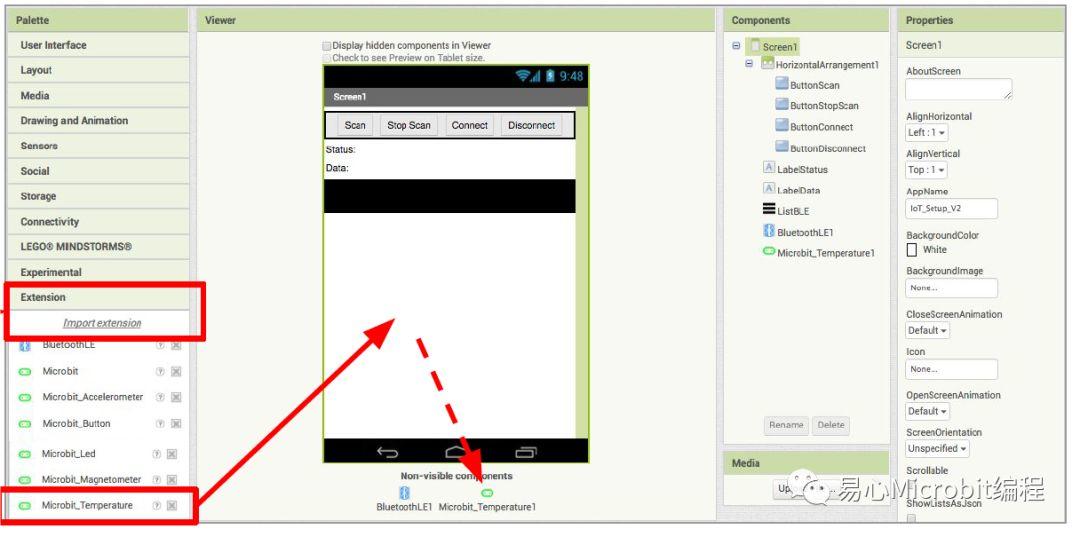
●单击“组件”窗格中的“Microbit_Temperature1”。
●在Microbit_Temperature1的“属性”选项卡中
○将BluetoothDevice设置为“BluetoothLE1”。
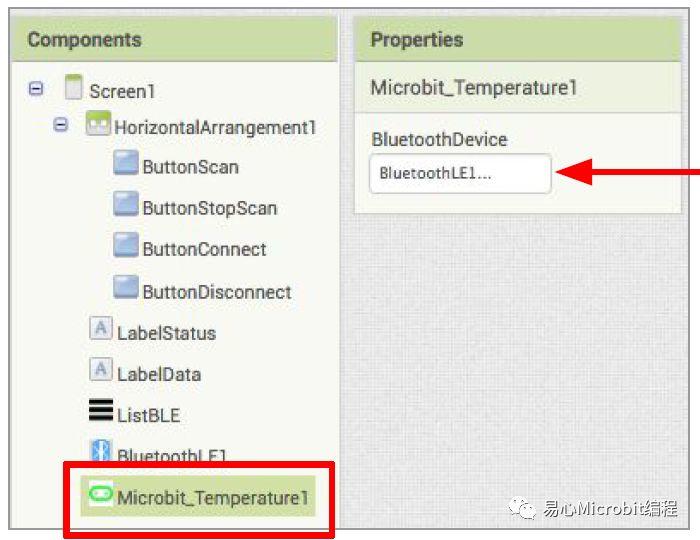
●从用户界面选项板拖动一个Label,并将其放在LabelStatus和ListBLE之间
○重命名Label“LabelData”。
○将其文本更改为“Data: “。

现在切换到micro:bit Blocks Editor 界面
首先,当micro:bit上的传感器值改变时,我们要请求数据更新。
●从“块”窗格中的“Microbit_Temperature1”中,从“基本连接”教程中,将BluetoothLE1.Connected块中的Microbit_Temperature1.RequestTemperatureUpdates添加到现有的。
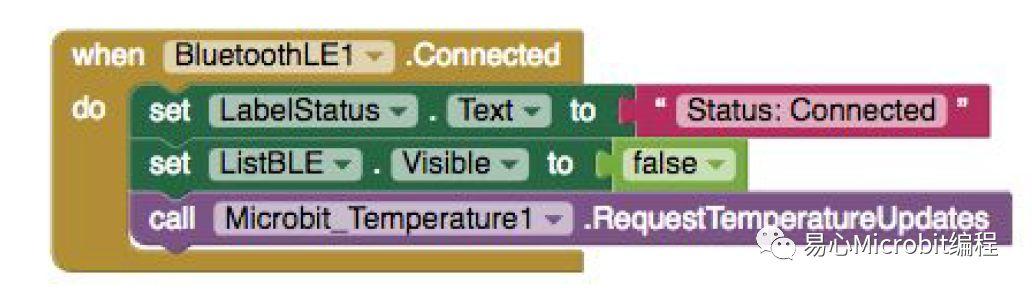
接下来,我们需要存储从传感器接收到的数据。从“文档”窗格中的“变量”抽屉中,拖动一个初始化全局名称(“Data: “),并将其命名为“Temperature”。从Math抽屉中添加一个数字块并将其设置为“0”。我们将使用它来跟踪传感器值。

当我们得到新数据时,让我们制作一个新的过程来显示LabelData中的当前读数。您可以通过从“块”窗格中的“过程”抽屉中拖出一个紫色过程块来创建一个过程。 让我们重命名updateDataLabel。
○从“块”窗格中的“卷标数据”中,将LabelData.Text添加到。
○从文本抽屉中连接一个连接块。
■从文本抽屉中,连接一个文本块并键入“Temperature:”
■从变量抽屉连接获取全局温度。

最后,我们需要在收到此数据时调用该过程。
●从“块”窗格中的“Microbit_Temperature1”抽屉中,当Microbit_Temperature1.TemperatureReceived
○从变量抽屉中,添加设置全局温度。
○悬停在.TemperatureReceived中的橙色“温度”上以查看获取温度块。从该窗口拖动获取温度块并进行捕捉以设置全局温度。
○从“程序”抽屉中,添加调用updateDataLabel。
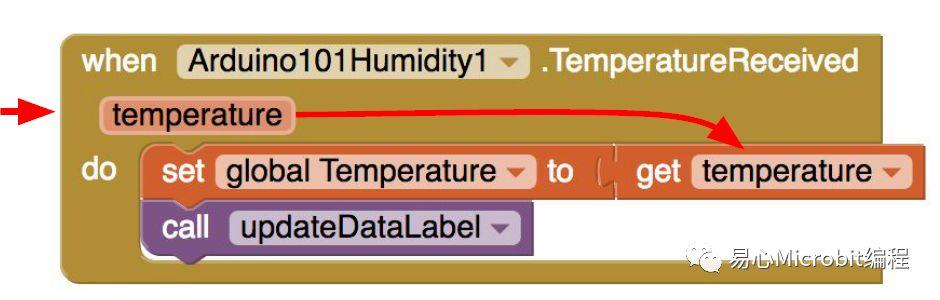
你的应用程序现在应该正常工作 使用随播广告连接您的micro:bit设备。 通过关闭你的手来测试它(the micro:bit)。 如果它正在工作,你应该看到数据卷标的变化(但可能很慢)。
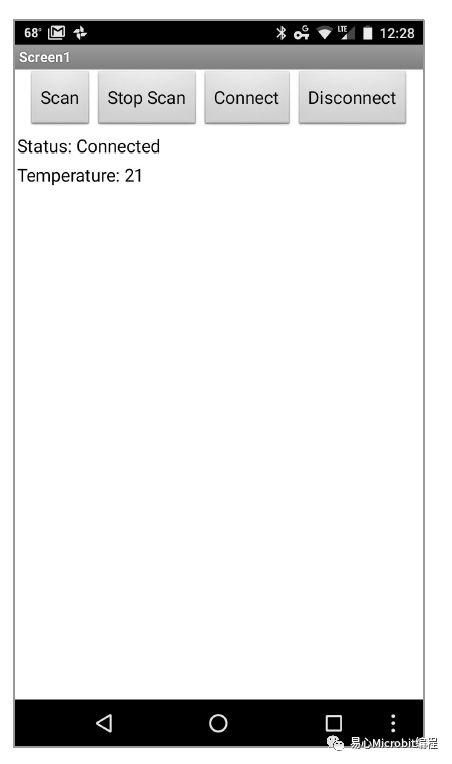
恭喜您,完成第一个物联网App设计!

